Как исправить ошибку восстановления системы - вы должны включить защиту системы на этом диске
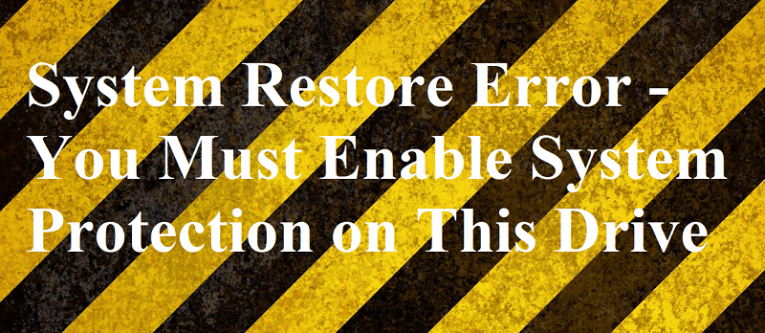
Как видно из названия, «Ошибка восстановления системы - необходимо включить защиту системы на этом диске» - это сообщение об ошибке, которое может появиться при попытке выполнить восстановление системы в Windows 10/8/7.
Существует несколько проблем, которые могут привести к отображению этого сообщения. Возможно, не удалось выполнить какой-либо файл, который позволяет функции функционировать, или может случиться, что служба теневого копирования томов (VSS) вообще не работает или сломана. Как бы то ни было, использование одного или обоих из следующих пошаговых руководств должно быть достаточно для восстановления вашего компьютера до состояния, при котором он сможет правильно выполнить восстановление системы.
Table of Contents
Как включить защиту системы через командную строку из Windows
- Введите «cmd» в поле поиска Windows.
- Щелкните правой кнопкой мыши по инструменту и выберите «Запуск от имени администратора».
- Введите «net start vss» и нажмите «Enter». Это обеспечит работу службы теневого копирования томов.
- Введите «rstrui.exe / offline: C: \ windows = activeand» и нажмите «Enter». Этого должно быть достаточно, чтобы вы могли выполнить восстановление системы в обычном режиме.
- Перезагрузите компьютер, чтобы завершить работу.
Как включить защиту системы через командную строку, если у вас нет доступа к Windows
- Перезагрузите компьютер несколько раз, пока не войдете в среду восстановления Windows (WinRE) или не воспользуетесь диском восстановления для входа в WinRE.
- Выберите «Устранение неполадок»
- Выберите «Дополнительные параметры».
- Выберите «Командная строка».
- Введите «net start vss» и нажмите «Enter». Это обеспечит работу службы теневого копирования томов.
- Введите «rstrui.exe / offline: C: \ windows = activeand» и нажмите «Enter». Этого должно быть достаточно, чтобы вы могли выполнить восстановление системы в обычном режиме.
- Перезагрузите компьютер, чтобы завершить работу.
Как включить защиту системы Windows через панель управления
- Введите «панель управления» в поле поиска Windows. Выберите результат, который появляется.
- Выберите «Система и безопасность».
- Выберите «Система».
- Выберите «Защита системы».
- Выберите диск, который вы хотите использовать для защиты системы.
- Выберите «Настроить».
- Отметьте опцию «Включить защиту системы».
- Выберите «Применить».
- Нажмите на кнопку «ОК», чтобы закончить работу.





